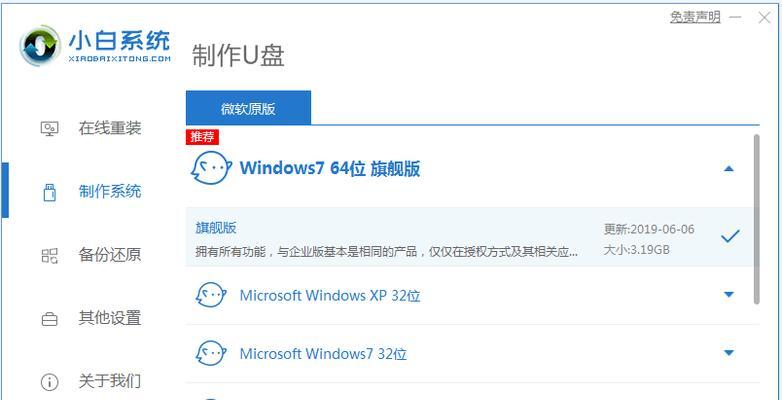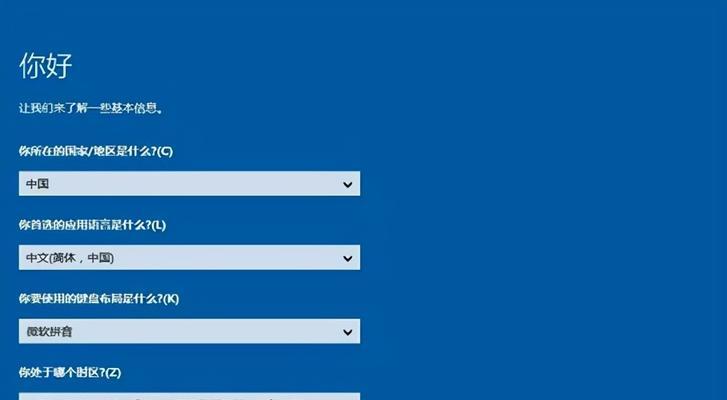随着时间的推移,我们的电脑可能会变得越来越慢,常见的解决方案就是重装系统。本文将详细介绍如何在Win10上进行硬盘重装系统,通过清除不必要的文件和恢复系统设置,让电脑重获新生。
备份重要数据:保证数据安全,避免丢失关键文件
在进行任何系统操作之前,首先应该备份重要数据,包括文档、照片、音乐等。将这些数据存储到外部硬盘、U盘或云存储中,以防止数据丢失。
下载系统镜像文件:获取Win10系统安装源
在进行硬盘重装系统之前,需要准备一个Win10的系统镜像文件。你可以从微软官方网站上下载最新的Win10系统镜像文件,并保存到可访问的位置。
制作启动U盘:为重新安装系统做准备
将一个空白的U盘插入电脑,然后使用专业的系统制作工具或Windows自带的媒体创建工具将系统镜像文件写入U盘中,制作成可启动的U盘。
重启电脑并设置启动项:从U盘启动系统
在重启电脑时,按下对应的启动快捷键(通常是F12或ESC)进入BIOS设置界面。在设置界面中,选择从U盘启动系统,确保电脑能够通过U盘安装Win10系统。
选择系统语言和区域设置:按照个人需求进行选择
在开始安装Win10之前,系统会要求你选择所需的语言和区域设置。根据个人的偏好进行选择,并点击“下一步”继续安装过程。
选择安装类型:进行全新安装或保留文件
在安装类型界面中,你可以选择全新安装操作系统,或是保留文件并进行重新安装。如果你希望清空硬盘并全新安装系统,请选择“自定义”选项。
分区和格式化硬盘:清除旧系统数据
在自定义安装选项中,你可以对硬盘进行分区和格式化操作。通过删除旧有的分区和创建新的分区,你可以清除掉旧系统的数据,为新系统做好准备。
安装系统:耐心等待系统安装过程
当所有设置都完成之后,点击“安装”按钮开始系统安装过程。这个过程可能需要一段时间,取决于电脑的配置和系统镜像文件的大小。请耐心等待。
设置个人信息:根据提示进行操作
在系统安装完成后,系统会要求你设置一些个人信息,例如用户名、密码和网络设置等。根据提示进行操作,并确保设置的信息准确无误。
更新和驱动安装:保持系统最新和设备兼容
在系统安装完成后,你需要连接到互联网并进行系统更新。同时,检查设备管理器,确保所有硬件驱动程序都已正确安装,以确保系统的正常运行和设备的兼容性。
安装常用软件:恢复个性化设置
随着系统重新安装完成,你可以开始安装常用的软件,并根据个人喜好设置桌面壁纸、桌面图标等个性化设置,使电脑恢复到之前的状态。
恢复备份数据:将重要文件还原到电脑中
在系统重新安装完成后,将之前备份的重要数据从外部存储设备中还原回电脑中。确保文件的完整性,并放置到正确的文件夹中。
优化系统性能:清理垃圾文件和优化设置
重新安装系统后,你可以使用系统自带的清理工具或第三方软件来清理垃圾文件、无效注册表等,并进行一些性能优化设置,提高电脑的运行速度。
安装常用软件和驱动:恢复工作和娱乐环境
除了常用软件外,你还可以重新安装你平时使用的各种工具软件、娱乐软件以及游戏等。同时,确保所有的硬件驱动程序都已正确安装,以保证正常使用。
系统恢复焕然一新,享受流畅体验
通过以上步骤,你已经成功完成了Win10硬盘重装系统的操作。经过清理、恢复和优化,你的电脑将焕然一新,为你带来更流畅的使用体验。记得定期备份数据并保持系统更新,以保持电脑的良好状态。